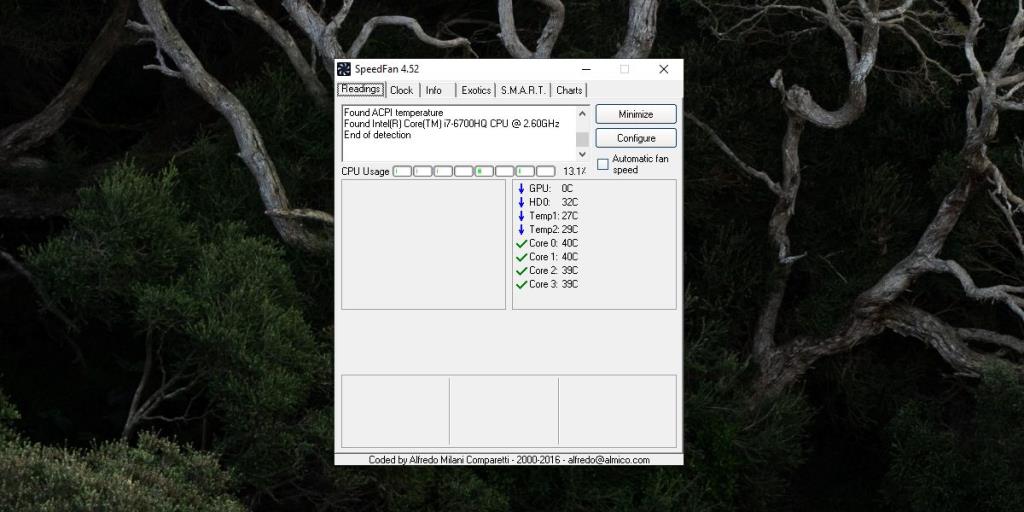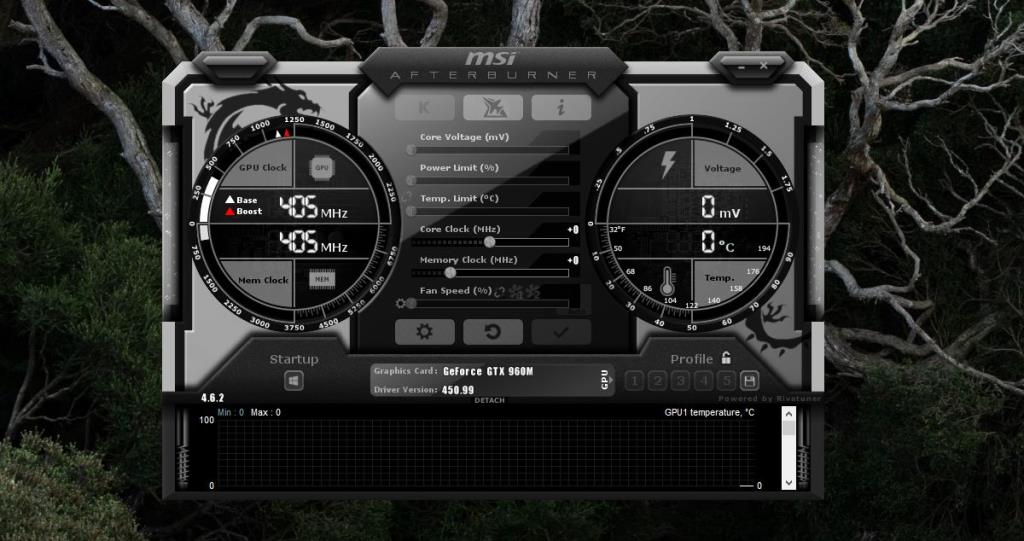De GPU op elk systeem zal opwarmen. Er is niets dat kan worden gedaan om te voorkomen dat de GPU opwarmt, maar er is genoeg dat u kunt doen om uw systeem en de GPU zelf koel genoeg te houden om schade aan uw hardware te voorkomen. Een van de koelmechanismen die in een systeem zijn ingebouwd, zijn ventilatoren . Hoe simpel ze ook klinken, ze werken echt goed.
Het chassis van een laptop of desktop-pc is zo ontworpen dat de ventilatoren op een systeem warme lucht naar buiten kunnen laten circuleren en koele lucht naar binnen kunnen zuigen. Voor veel gebruikers zijn deze ventilatoren het enige koelmechanisme dat ervoor zorgt dat hun systeem niet opwarmt.
Als de ventilatoren niet draaien wanneer het systeem heet wordt, wordt uw hardware beschadigd en wordt uw systeem uitgeschakeld wanneer het oververhit raakt.

GPU-fans draaien niet
Als de ventilatoren op uw GPU niet werken, kan de oorzaak hardwareproblemen zijn, of hardwareproblemen, of een combinatie van beide. Hier leest u wat u kunt doen om het probleem op te lossen.
1. Voer het systeem door zijn ruimtes
De ventilatoren op een systeem kunnen uitzonderlijk luid zijn, en ze kunnen erg stil zijn. Het hangt echt af van de hardware die je hebt. Zorg ervoor dat de ruimte waarin uw systeem zich bevindt zo stil mogelijk is en voer het uit, bijvoorbeeld, speel een game en controleer of u de ventilatoren kunt horen draaien.
Het is een goed idee om een app te installeren die je kan vertellen wat de temperatuur van de GPU is. We raden aan om SpeedFan te gebruiken .
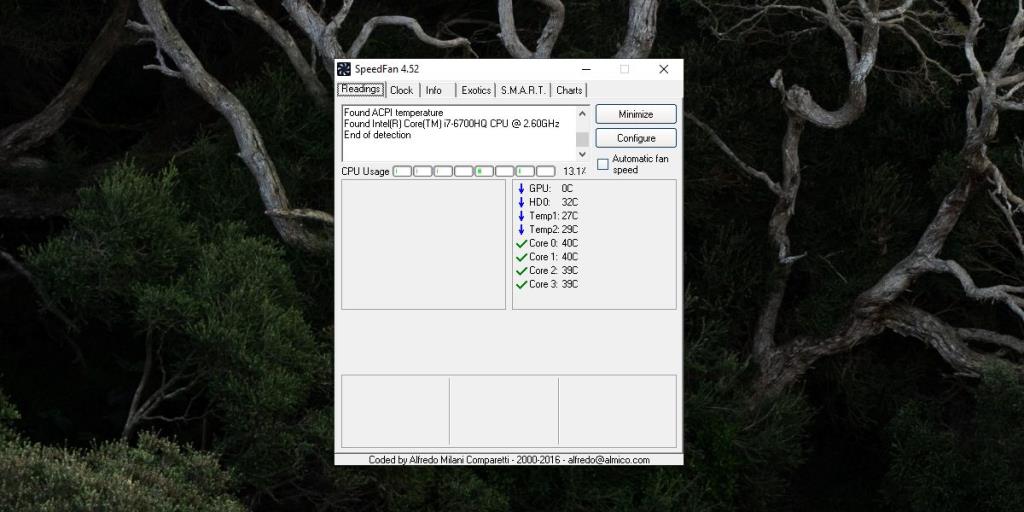
Je ventilatoren gaan pas draaien als het systeem heet is of begint op te warmen. Zodra dit het geval is, zouden de ventilatoren moeten starten, maar ze zullen niet op hun volledige/hoogste snelheid draaien. Ze zullen langzaam gaan lopen en als de temperatuur van het systeem niet daalt, zullen ze sneller gaan lopen. Als ze niet beginnen te draaien, zelfs niet nadat je je systeem dertig minuten onder druk hebt gezet, moet je de hardware controleren.
2. Basis GPU-onderhoud
Als de ventilatoren niet draaien, kan wat basisonderhoud het probleem oplossen.
- Open het chassis/de behuizing van het systeem . Stof het goed af. Gebruik een blikje perslucht en een zachte doek om de GPU schoon te maken . Het mag niet bedekt zijn met stof. De ventilatorbladen mogen nergens mee vast zitten en u moet ze handmatig kunnen draaien.
- Controleer of de lagers van de ventilator geolied moeten worden . Dit kan speciale expertise vereisen, dus als u niet zeker weet hoe u de lagers moet oliën, vraag dan een expert om ernaar te kijken. U moet de GPU en de ventilatoren uit het systeem verwijderen. Het is een ingewikkeld proces en het verschilt per hardware.
3. Verander de stroomaansluitingen
De GPU moet stroom trekken om te kunnen werken. Als de stroomconnector los of beschadigd is, kan dit ertoe leiden dat de GPU en de ventilatoren niet werken. Plaats de stroomconnector terug en zet uw computer aan. Speel een game of doe iets anders waardoor het besturingssysteem de GPU moet gebruiken en controleer of de ventilatoren beginnen te draaien.
4. Stuurprogramma's bijwerken
Om de GPU te laten werken, moeten de juiste stuurprogramma's zijn geïnstalleerd. Verouderde stuurprogramma's kunnen voorkomen dat de GPU zijn eigen temperatuur regelt, dat wil zeggen, het kan voorkomen dat de ventilatoren draaien.
- Zoek de naam en het model van uw GPU . Op Windows 10 kun je naar het tabblad Prestaties in Taakbeheer gaan om het op te zoeken.
- Zoek naar de nieuwste driver die beschikbaar is op de website van de GPU-fabrikant en installeer deze.
- Start het systeem opnieuw op en voer elke taak uit die het dwingt de GPU te gebruiken. Controleer of de ventilatoren beginnen te draaien.
5. Controleer ventilatoren via software
Het is mogelijk dat de ventilatoren niet meer werken. Als dat het geval is, maakt het niet uit hoe heet de GPU is, ze zullen niet werken. Volg deze stappen om de ventilatoren op uw systeem handmatig te laten draaien.
- Download een gratis app genaamd MSI Afterburner. Installeer en voer het uit.
- Klik op de instellingsknop.
- Ga naar het tabblad Fans.
- Schakel de optie 'Door gebruiker gedefinieerde software automatische ventilatorregeling inschakelen' in.
- Pas de wijziging toe.
- Keer terug naar de hoofdinterface van de app en gebruik de ventilatorschuifregelaar om de ventilatorsnelheid op maximaal te zetten.
- Als de ventilator begint te draaien, werkt hij. Als hij niet draait, is de ventilator waarschijnlijk onherstelbaar beschadigd. Mogelijk moet u deze of de hele GPU vervangen.
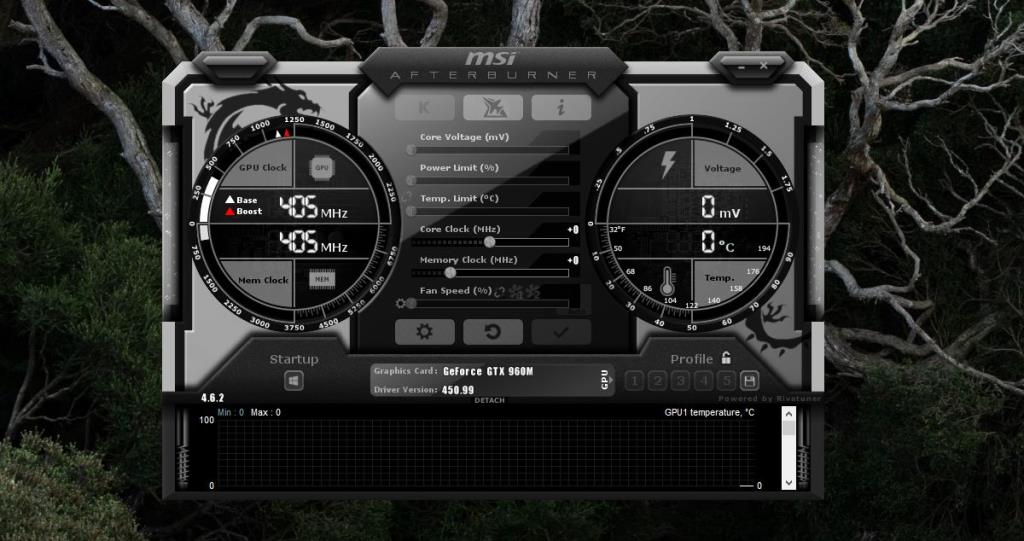
6. Laptop versus desktop
Laptops worden geleverd met krachtige hardware, maar vanwege hun formaat moeten ze ergens bezuinigen. Een laptop heeft over het algemeen geen GPU-ventilator. Er zullen maar een of twee fans in zitten en het zullen CPU-fans zijn. Als je een laptop gebruikt, moet je op zoek naar apps waarmee je de ventilatorsnelheid handmatig kunt wijzigen of kunt starten wanneer de GPU of het kernsysteem opwarmt. We hebben een handleiding over hoe u dat kunt doen .
Gevolgtrekking
GPU's hebben over het algemeen een lange levensduur. Ze raken minder snel beschadigd en raken na verloop van tijd waarschijnlijker verouderd als er nieuwere modellen uitkomen. Dat gezegd hebbende, ze kunnen nog steeds beschadigd raken, en vaak is dat omdat gebruikers niet voorzichtig zijn met hun systeem. Als uw systeem crasht en willekeurig wordt afgesloten wanneer u een app uitvoert die de GPU gebruikt, is het mogelijk dat de hardware is beschadigd. Het heeft misschien helemaal niets te maken met de ventilator en alles met de chip. Laat het nakijken door een professional en overweeg om te investeren in nieuwe hardware.